Smart-Lightboard contre Lightboard
La différence fondamentale c’est que le Smart-Lightboard est numérique et que le Lightboard « traditionnel » ou « classique » est un outil analogique.
Le Smart-Lightboard utilise une nouvelle technologie qui intègre une « couche » numérique sur le verre, transformant la surface en un grand écran tactile transparent. Connectez-le par USB à votre ordinateur et utilisez votre application préférée (par exemple PowerPoint) pour écrire numériquement, annoter, afficher et interagir avec des images.
Notez que toutes les applications n’offrent pas le même niveau de fonctionnalité tactile. Veuillez consulter la section ci-dessous : Quelles applications puis-je utiliser ?
Dans certains cas d’utilisation, le Lightboard traditionnel peut constituer une option plus pratique. Puisque vous n’avez besoin que du Lightboard et d’une caméra (et de quelques stylos) pour démarrer, il est très simple à installer et utiliser.
Pour des cas d’utilisation plus étendus, y compris des images complexes, et pour offrir une expérience interactive plus riche, le Smart-Lightboard est généralement l’option préférée.
Please also review: Smart-Lightboard Vs Lightboard.
Spécifications
Spécifications
Les specifications pour le Smart-Lightboard se trouvent ici :
System Smart lightboard 46” LGE-S46
System Smart lightboard 70” LGE-S70
Pour plus d’informations sur ces produits ou l’un de leurs composants, veuillez contacter : info@learningglass.eu
Équipements et installation
Quels sont les équipements fournis ?
Système Smart-Lightboard LGE-S46 – 46”
Le S46 est livré en tant qu’unité autonome.
Ce modèle offre une surface de travail de 46 pouces (toile) et un design léger et mobile. Idéal pour une installation rapide dans une salle de classe ou un petit bureau.
Il est fourni avec un stylet pour l’écran tactile, des outils d’assemblage, un logiciel d’étalonnage pour ordinateurs Windows et tous les adaptateurs et câbles d’alimentation nécessaires (câbles d’alimentation, câble HDMI, etc.).
Avec le S46, vous pouvez acheter le projecteur chez nous ou vous le procurer vous-même. Pour plus d’informations sur les spécifications du projecteur, consultez la section : Quel projecteur utiliser ?
Système Smart-Lightboard LGE-S70 – 70”
Le 70” est une unité autonome.
Ce modèle est généralement déployé dans un studio où l’expertise interne est disponible pour installer le Smart-Lightboard et pour optimiser les réglages de la caméra et du projecteur afin d’obtenir un résultat de haute qualité.
Il est livré avec un stylet pour l’écran tactile, des outils pour aider à monter le tableau, un logiciel d’étalonnage pour les ordinateurs Windows et tous les adaptateurs et câbles nécessaires (câbles d’alimentation, câble HDMI, etc.).
Avec le S70, vous avez la possibilité d’acheter le projecteur chez nous ou de vous en procurer un vous-même. Pour des conseils sur les spécifications des projecteurs, voir la section : Quel projecteur dois-je utiliser ?
Notre équipe est également disponible pour une assistance à distance et sur site si besoin.
De quel espace ai-je besoin ?
Pour le S46, nous recommandons un minimum de 3m x 2,5m. Voir le schéma.
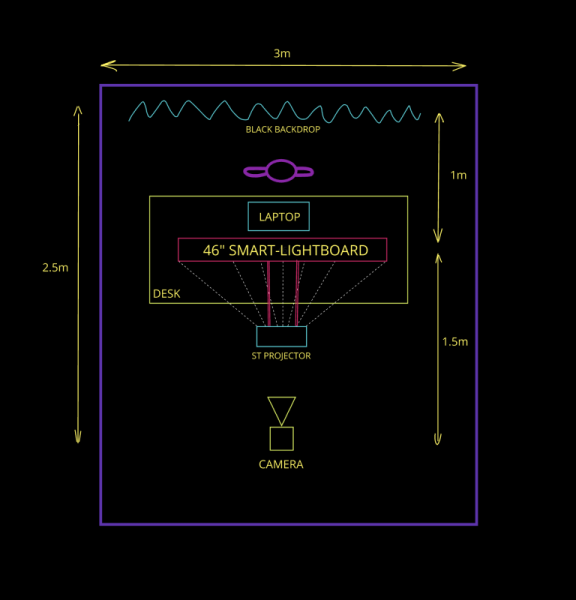 Pour le S70, nous recommandons un minimum de 3m x 3m. Voir schema.
Pour le S70, nous recommandons un minimum de 3m x 3m. Voir schema.
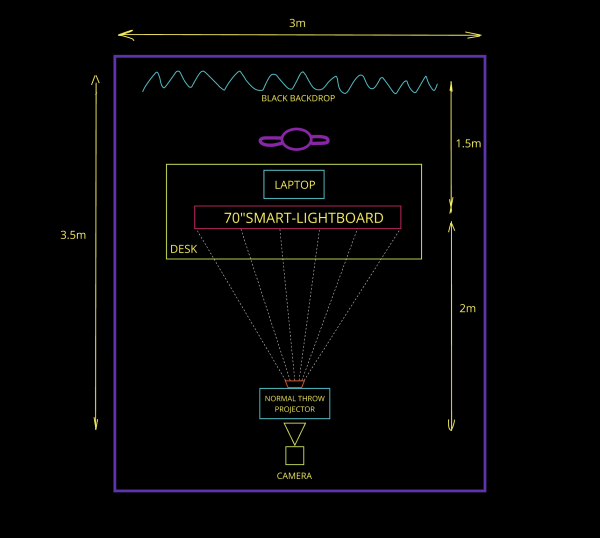
Quelle caméra dois-je utiliser?
Pour les modèles S46 et S70, nous recommandons l’utilisation d’une caméra de qualité professionnelle, tel qu’un caméscope de pointe ou un appareil photo reflex numérique à grand capteur. Contactez-nous pour plus d’informations.
Quel projecteur dois-je utiliser ?
Spécifications recommandées du projecteur pour une utilisation avec le LGE-S46 & LGE-S70 Smart-Lightboard™
Projecteurs à focale standard :
- Résolution Full HD 1080p (1920×1080)
- 3000M lumens (lm) minimum
- Rapport de contraste 300 000:1
- Format d’image natif 16:9
- Rapport de projection : environ 1,5:1. Ce rapport est variable et dépend de votre configuration (voir ci-dessous).
- Correction trapézoïdale Verticale +/- 30° (voir ci-dessous)
- Option de retournement horizontal : Option de télécommande permettant de retourner l’image de 180°.
- Fonction AV Mute (possibilité d’éteindre ou d’allumer temporairement le projecteur)
Calcul du rapport de projection et de la distance du projecteur
Réfléchissez à la configuration de votre studio Smart-Lightboard. À quelle distance de l’écran devez-vous placer le projecteur ? Cela dépend du rapport de projection de votre projecteur, de la largeur de l’écran et de l’angle du projecteur. Les spécifications du rapport de projection sont basées sur des distances horizontales et, dans le cas du Smart-Lightboard, le projecteur sera placé sous l’écran à un angle, et non à l’horizontale. Le calcul standard du rapport de projection est le suivant :
Rapport de projection = Distance de projection ÷ Largeur de l’image (largeur de la zone de projection active)
Donc, nous calculons le rapport de projection requis en utilisant la distance la plus courte entre l’écran et le projecteur, qui est la distance à partir de la partie inférieure de l’écran. Par exemple :
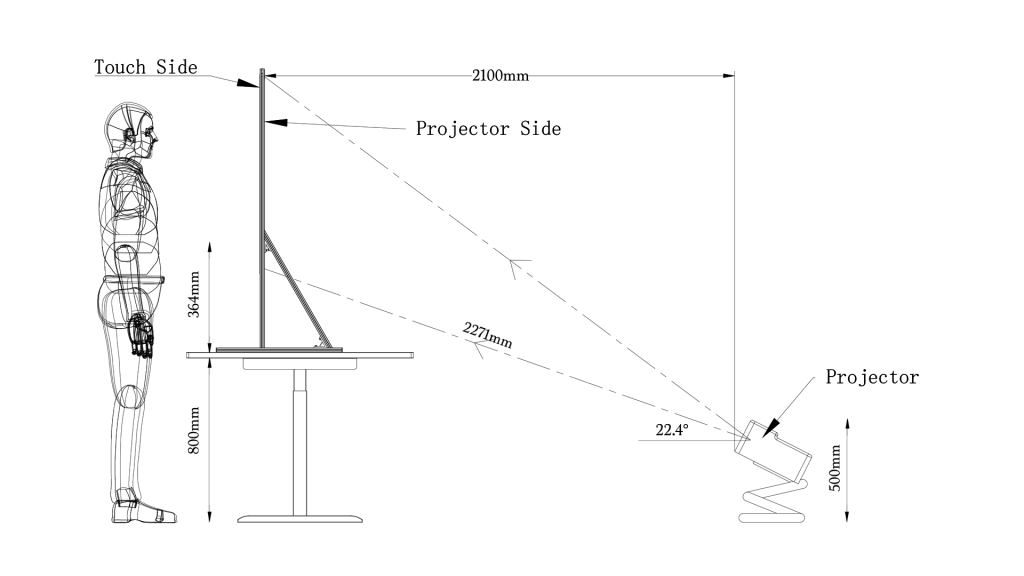
La distance (à l’angle inférieur) étant de 2271 mm et la largeur de l’image de 1512 mm, on peut en déduire que le rapport de projection est de 1,5:1, avec un angle de projection d’environ 22,4°.
Correction trapézoïdale
Lorsque le projecteur est incliné, c’est-à-dire lorsqu’il n’est pas perpendiculaire à 100 % à l’écran, l’image est légèrement « étirée », car la distance entre le projecteur et le haut et le bas de l’écran est différente. La correction verticale de la distorsion trapézoïdale manipule l’image en diagonale pour former un rectangle et éliminer la distorsion.
Nous pouvons également fournir un projecteur de haute qualité si besoin.
Quel microphone dois-je utiliser ?
Cela dépend vraiment de votre installation et de vos préférences. Pour une installation professionnelle en studio, nous conseillons d’utiliser un micro-cravate ou un micro perche de bonne qualité placé au-dessus du présentateur. Vous pouvez enregistrer directement sur la caméra (à partir des micros) ou via un mixeur audio indépendant. Les micros-cravates peuvent être plus appropriés si vous filmez avec deux présentateurs ensemble.
Le Smart-Lightboard est-il réglable en hauteur ?
Le produit est d’hauteur fixe et a été conçu de cette manière pour améliorer la stabilité. Que l’utilisateur soit assis ou debout, nous recommandons une table motorisée et réglable en hauteur dans tous les cas d’utilisation. Cela facilitera tout simplement la vie des utilisateurs, qui pourront régler la hauteur à leur convenance.
Remarque : chaque fois que vous changer la hauteur du Smart-Lightboard, il faut ajuster l’angle du projecteur et recalibrer l’écran tactile.
Quel fond dois-je utiliser ?
Nous recommandons un fond noir d’environ 3 mètres de large. Le noir reflète le moins de lumière possible et offre le meilleur contraste avec les couleurs vives et les images multimédias du Smart-Lightboard.
Ai-je besoin d'autre chose ?
Vous aurez besoin d’une caméra, d’un projecteur et d’un dispositif matériel ou d’une application logicielle pour «retourner » l’image horizontalement. Nous avons abordé la question de la caméra et du projecteur dans d’autres sections. Pour retourner l’image, voir la section : Guide de l’utilisateur – Comment retourner l’image?
Guide de l’utilisateur et conseils
Comment retourner l'image ?
Il existe plusieurs façons de retourner l’image, mais considérons d’abord la perspective du présentateur et de son public.
Le présentateur voit tous les éléments sur l’écran devant lui. Ceux-ci sont projetés par le projecteur depuis le côté opposé sur la surface nano-optique. Pour le présentateur, l’image apparaît de l’arrière vers l’avant, et nous devons donc modifier le réglage de la vue horizontale du projecteur de 180°.
Du point de vue de la caméra et du public, l’image apparaît maintenant à l’envers, il faut donc la « retourner » horizontalement. Il y a plusieurs façons de procéder :
Caméra – certaines caméras offrent cette fonction. En cas de doute, contactez notre équipe d’assistance et nous essaierons de vérifier si votre caméra est dotée de cette fonction.
Matériel – le dispositif matériel le plus utilisé pour retourner l’image est le Décimator et se connecte via HDMI à votre caméra et à votre ordinateur. Vous trouverez plus d’informations sur le Décimator ici.
Logiciel – vous pouvez utiliser une application qui comprend cette function telle qu’OBS. OBS est probablement familier aux utilisateurs de Lightboards traditionnels et peut également être utilisé pour enregistrer votre contenu vidéo.
Post-production – si vous enregistrez votre contenu (c’est-à-dire que vous ne diffusez pas en direct), vous pourrez retourner l’image en post-production à l’aide d’outils de montage standard tels qu’Adobe Premiere, Final Cut ou Davinci Resolve.
Si votre caméra ne prend pas en charge le retournement horizontal, nous recommandons généralement d’utiliser le Décimator plutôt qu’une solution logicielle.
Comment calibrer l'écran tactile ?
Nos produits sont fournis avec un écran tactile capacitif projeté intégré avec contrôle multi-touch. Le logiciel d’étalonnage fonctionnant sur les ordinateurs Windows est également fourni. Veuillez noter que le système d’exploitation Apple Mac OS ne prend pas en charge les dispositifs tactiles en mode natif.
Le processus d’étalonnage prend quelques minutes et, une fois terminé, n’a pas besoin d’être répété, à moins que le projecteur ne soit déplacé.
Quelles applications puis-je utiliser ?
En bref, toute application qui prend en charge le contrôle tactile et qui vous permet également de régler la couleur d’arrière-plan sur le noir en mode présentation.
En ce qui concerne le contrôle tactile, vérifiez que votre application permet le contrôle tactile et les annotations en mode présentateur. Ce n’est pas le cas de toutes les applications. PowerPoint, par exemple, prend en charge le contrôle tactile et les annotations et, en general, fonctionne bien avec le Smart-Lightboard.
Il y a bien trop d’applications sur le marché pour que nous puissions évaluer chacune d’entre elles. Toutefois, si vous avez un besoin spécifique, n’hésitez pas à nous contacter et nous pourrons tester votre cas d’utilisation.
Comment écrire sur le tableau ?
Considérez la surface du Smart-Lightboard comme un immense écran tactile. Vous interagissez avec lui en utilisant vos doigts ou le stylet fourni avec le produit. La surface tactile capacitive détecte la position exacte de votre doigt (ou stylet) et vous pouvez ainsi dessiner et annoter comme sur n’importe quel écran ou pavé tactile.
Remarque : n’utilisez rien qui puisse rayer ou endommager la surface du verre. N’utilisez jamais de stylo ou de marqueur pour écrire sur le tableau.
Dois-je utiliser un stylet spécial ?
Chaque Smart-Lightboard est livré avec un stylet spécifique appelé stylet capacitif. Il est doté d’une pointe en mousse conductrice qui reproduit les propriétés électriques du bout de votre doigt.
Comment nettoyer la surface du Smart-Lightboard ?
Contrairement à un Lightboard traditionnel, il n’y a pas d’encre physique appliquée sur le verre. Il y aura l’accumulation habituelle de poussière au fil du temps ainsi que des marques de doigts ou des taches (si les utilisateurs choisissent cette option pour écrire plutôt que le stylet).
Le nettoyage d’un écran tactile capacitif projeté (PCT) est assez simple. Voici les étapes à suivre :
1. Éteignez l’appareil : Assurez-vous que l’appareil est hors tension afin d’éviter toute saisie accidentelle ou tout dommage.
2. Utilisez un chiffon doux et non pelucheux : Un chiffon en microfibres est idéal. Évitez d’utiliser des serviettes en papier ou des matériaux abrasifs qui pourraient rayer l’écran.
3. Humidifiez le chiffon : Humidifiez légèrement le chiffon avec de l’eau ou un mélange d’eau et d’une petite quantité de savon doux. Évitez de vaporiser le liquide directement sur l’écran.
4. Essuyez doucement l’écran : Utilisez le chiffon humide pour essuyer l’écran dans un mouvement circulaire. Soyez doux pour éviter d’appliquer trop de pression.
5. Séchez l’écran : Utilisez une partie sèche du chiffon pour éliminer toute trace d’humidité.
Évitez d’utiliser des produits chimiques agressifs, des nettoyants à base d’alcool ou des tampons abrasifs, car ils peuvent endommager le revêtement et le fonctionnement de l’écran.
Comment nettoyer la face nano-optique du tableau ?
Le nettoyage d’un écran de projection nano optique nécessite quelques précautions pour éviter d’endommager la surface délicate. Voici quelques conseils pour vous aider à le maintenir en parfait état :
1. Utilisez de l’air comprimé : Soufflez doucement la poussière ou les particules détachées à l’aide d’air comprimé. Vous éviterez ainsi de rayer l’écran lorsque vous l’essuyez.
2. Chiffon doux et non pelucheux : Utilisez un chiffon en microfibres pour dépoussiérer délicatement l’écran. Évitez d’utiliser des serviettes en papier ou des chiffons rugueux qui pourraient rayer la surface.
3. Solution de nettoyage douce : En cas de taches ou d’empreintes digitales, utilisez une solution savonneuse douce. Mélangez une petite quantité de liquide vaisselle à de l’eau tiède. Humidifiez le chiffon avec cette solution et épongez délicatement l’écran. Évitez de frotter ou de frotter l’écran.
4. Eau distillée : Pour un dernier nettoyage, utilisez un chiffon imbibé d’eau distillée afin d’éliminer tout résidu de savon. Cela permet d’éviter les traces et les taches.
5. Séchez l’écran : Utilisez un chiffon sec en microfibre pour sécher délicatement l’écran. Veillez à ce qu’il n’y ait pas d’humidité sur l’écran.
Évitez d’utiliser des produits chimiques agressifs, des nettoyants à base d’alcool ou des tampons abrasifs, car ils peuvent endommager le revêtement et le fonctionnement de l’écran.
Veuillez nous contacter pour obtenir des instructions spécifiques si vous avez des doutes sur la manière de nettoyer votre produit.
Remarque : tout dommage physique est exclu de notre politique de garantie.
Expérience de l’utilisateur
La lumière du projecteur affecte-t-elle la facilité d'utilisation ?
Le projecteur est placé à un angle aigu sous le Smart-Lightboard. La source lumineuse n’est pas visible dans la zone de vision centrale de l’utilisateur et n’apparaît qu’en périphérie. Elle n’est donc pas gênante pour les utilisateurs.
Comment se passe l'expérience de l'écriture ? Est-elle naturelle ?
C’est vraiment comme écrire sur n’importe quel écran tactile avancé. La technologie tactile capacitive offre une grande précision et des temps de réponse rapides pour une détection précise du toucher, une reconnaissance fluide des gestes et une expérience d’écriture plus naturelle.
Comment puis-je diffuser en direct ?
Lors de la préparation d’une diffusion en direct, il est important de s’assurer que le Smart-Lightboard et les éléments tels que le projecteur, la caméra et le cadre IR sont tous installés et testés afin de garantir une expérience fluide et ininterrompue. Une fois le test terminé, il suffit de connecter votre caméra à votre plateforme de streaming telle que Zoom ou Teams. N’oubliez pas que vous devrez être en mesure de « retourner » l’image horizontalement. Voir la section ???
Conseil : lorsque vous passez d’une application à une autre lors d’une diffusion en direct, utilisez l’option « AV Mute » du projecteur. Cela interrompra temporairement la projection pendant que vous changez d’application sur votre ordinateur.
Dois-je parfois recalibrer l'écran tactile ?
Le réétalonnage de l’écran tactile capacitif projeté (PCT) est nécessaire si vous déplacez le projecteur et/ou le Smart-Lightboard. C’est pourquoi nous encourageons les utilisateurs à déployer leur système dans un environnement contrôlé où la position du projecteur et celle du tableau sont fixes.
Quel que soit le scénario, sachez que le processus de recalibrage est simple et facile à réaliser par les utilisateurs en quelques minutes.
